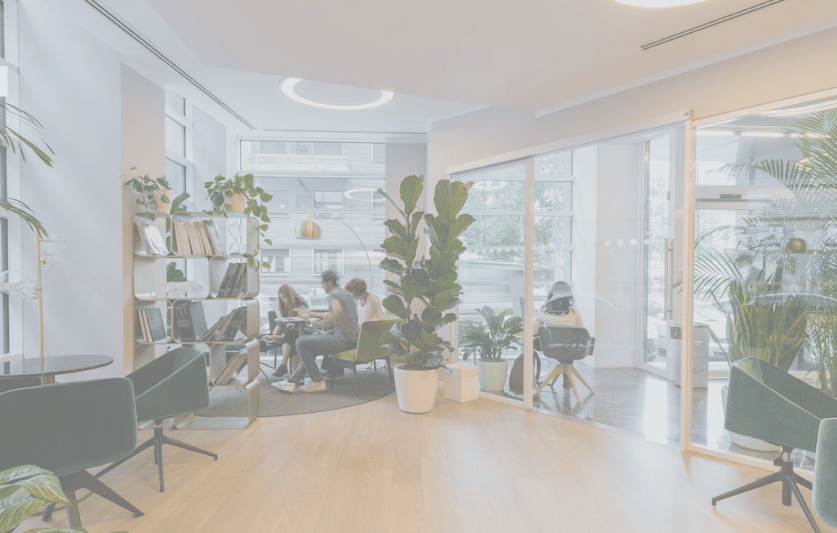Table of Contents
ToggleL'application Jooxter est disponible dans Microsoft Teams
Avec la nouvelle intégration des applications Jooxter, il n’est pas nécessaire de passer d’une application à l’autre. Vous pouvez avoir toutes les fonctionnalités de Jooxter disponibles dans votre application Microsoft Teams !
En effet, lorsque les employés travaillent avec plusieurs applications tout au long de la journée, cela peut entraîner une perte de temps qui peut affecter l’expérience utilisateur.
En ayant un outil unique, l’expérience est transparente et professionnelle puisque les employés n’ont pas à s’arrêter et à réfléchir aux applications qu’ils doivent utiliser.
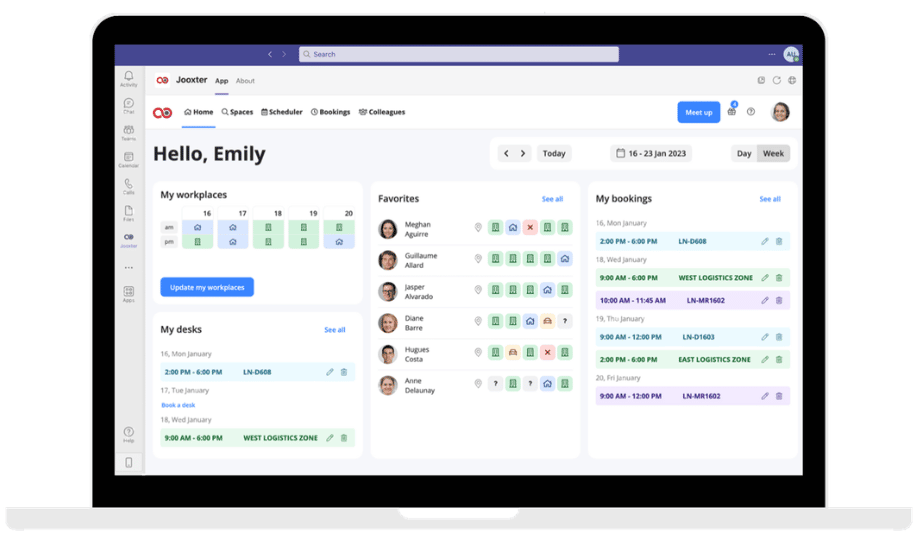
Caractéristiques principales
de l'application Jooxter
👀 Visualisez qui est au bureau cette semaine.
L’un de vos collègues ne répond pas sur le chat ? Cliquez sur l’icône Jooxter dans la barre latérale et découvrez sur la page Collègues, s’ils sont hors/hors site ou peut-être simplement occupés.
 Rejoignez vos collègues pour collaborer avec eux
Rejoignez vos collègues pour collaborer avec eux
plus facilement
Votre équipe doit travailler ensemble sur un projet cette semaine ? Cliquez sur l’icône Jooxter dans la barre latérale et réservez une zone/un espace pour vous tous en quelques clics. Asseyez-vous ensemble près les uns des autres toute la semaine et collaborez !
 Organisez votre semaine directement depuis
Organisez votre semaine directement depuis
votre interface Teams
Vous essayez de planifier quand venir au bureau la semaine prochaine ? Cliquez sur l’icône Jooxter dans la barre latérale et découvrez sur votre page d’accueil, quand la plupart de vos collègues préférés seront au bureau !
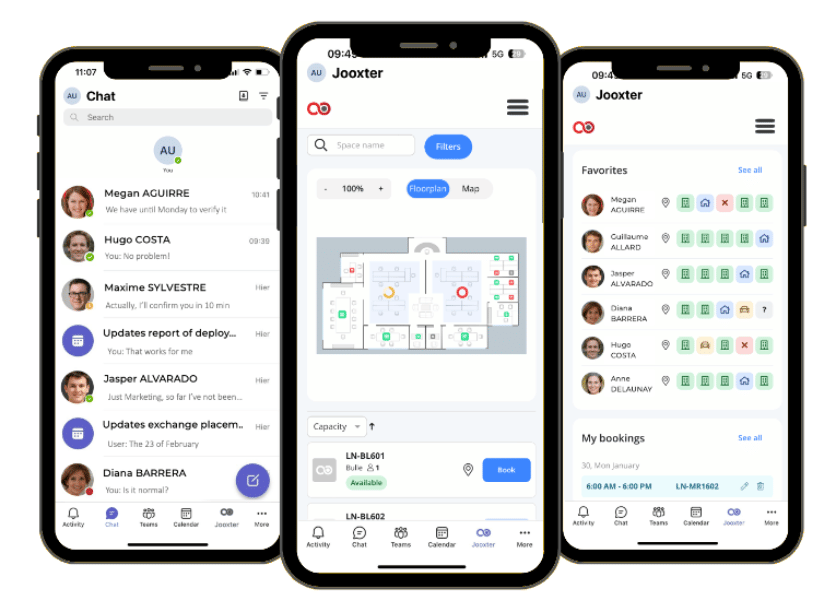
👩🏻💻 Réserver un espace en quelques clics
Vous aviez prévu de travailler de chez vous mais il semble que vous devrez être au bureau le vendredi ? Cliquez sur l’icône Jooxter dans la barre latérale et réservez facilement un bureau, votre lieu de travail sera également mis à jour automatiquement !
📍 Localisez vos collègues
Votre collègue vient de vous dire qu’il doit vérifier quelque chose en personne ? Cliquez sur l’icône Jooxter dans la barre latérale et découvrez le bureau sur lequel il travaille actuellement pour lui rendre visite.
 Réservez un espace directement depuis le calendrier
Réservez un espace directement depuis le calendrier
de votre équipe
Le groupe de discussion décide de planifier une réunion demain ? Rendez-vous sur votre calendrier Microsoft Teams et réservez une salle synchronisée avec Jooxter en une minute ! La réservation sera affichée sur Jooxter, ainsi tout le monde saura que la salle sera occupée.
Comment démarrer l'application Jooxter
pour Microsoft Teams ?
Si l’application n’est pas installée, allez directement dans la section Applications de la barre latérale, recherchez l’application Jooxter et téléchargez-la ! Une fois l’application installée, vous verrez l’icône Jooxter dans votre barre latérale ancrée.
L’application est disponible sur le store Microsoft ici !

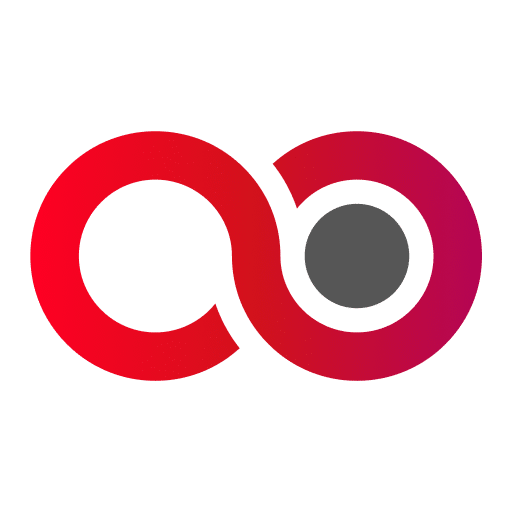

 Rejoignez vos collègues pour collaborer avec eux
Rejoignez vos collègues pour collaborer avec eux  Organisez votre semaine directement depuis
Organisez votre semaine directement depuis  Réservez un espace directement depuis le calendrier
Réservez un espace directement depuis le calendrier